
4G Wi-Fi MTS usmjerivač: Kako povezati Kako postaviti?
Članak opisuje kako postaviti 4G modem od MTS-a.
Navigacija
U ovom članku ćete saznati zašto je 4G Wi-Fi usmjerivač namijenjen za MTS mobilne operatore, kao i da ga povežete, kako ga koristiti i kako konfigurirati za rad.

4G usmjerivač od MTS
Izgled nove linije velikih brzina 4G modema iz različitih mobilnih operatera najavljen je dugo vremena, ali još uvijek tehnologija još nije bila vrlo popularna u Europi, kao i navedenoj brzini i kvaliteti, tako da je 4G još uvijek otkrivena.
U tom smislu, svi sadašnji vlasnici pametnih telefona još uvijek imaju ugrađeni modul za podršku od 4G mreže, ali nažalost su prisiljeni biti zadovoljni 3G mrežom.
Ako ne želite potrošiti novac na novi smartphone, onda je najlakši korak za vas upoznat i konfiguriranje usmjerivača od MTS mobilnih operatora, koji vam omogućuje da radite u 4G mreži.
Kako uključiti 4G usmjerivač?
Ako je usmjerivač bio samo kupljen i još nije korišten, onda treba dati vremena za dovršetak punjenja, nakon čega se usmjerivač može uključiti.
- Kada prvi put uključite usmjerivač, identificirat će se na mreži, to jest, umetnuta SIM kartica bit će registrirana u mobilnoj mreži 10 sekundi
- Sljedeći korak će se pokrenuti pretragom pristupne točke, koji je automatski stvoren, dok je u vrijeme registracije SIM kartice na mreži. Naziv točke i pristupni kod za povezivanje možete pogledati na stražnjoj strani usmjerivača, postoji oznaka s podacima

Uključivanje usmjerivača
- Drugi način da vam pomogne odrediti pristupnu točku je pritisnuti gumb usmjerivač. "WPS", Sada su svi podaci za autorizaciju na vaš pristupni točki otišli na vaš smartphone.
Kako postaviti 4G usmjerivač?
Nakon kupnje usmjerivača, mora biti pažljivo konfiguriran, kao i instalirati siguran pristup vašoj WiFi pristupnoj točki pomoću lozinke.
Da biste postavili usmjerivač, slijedite upute:
- Otvorena Bilo koji preglednik na vašem računalu / laptop
- Uklopiti se u adresni niz "192.168.1.1" bez citata, onda idite na njega
- Imat ćete prozor, gdje unijeti prijavu i lozinkuu standardni slučaj oni su takav admin / admin
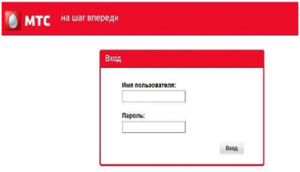
Prijavite se na web sučelje
- Ako je autorizacija uspješno prošla, tada ćete biti odvedeni na stranicu s izbornikom i postavkama
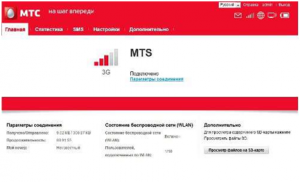
Izbornik s postavkama
- Pažljivo pročitajte kartice odozgo i samo možete početi u početku konfigurirati rad mrežnog modema
- Otvorite karticu "Postavke"i vidimo različite pododjeljke, od kojih svaki služi kao parametar za rad mrežnog uređaja i prikazuje informacije o usmjerivaču
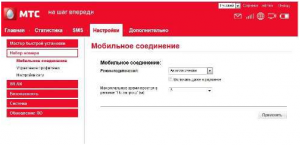
Postavke mrežne opreme
Kao što možete vidjeti, ne postoji ništa teško, sve je jednostavno. Sučelje je razumljivo intuitivno, a kako bi se to riješilo, ne morate imati posebno znanje.
Kako postaviti WLAN mrežu na 4G modem od MTS?
Da biste konfigurirali WLAN, morate pažljivo uzeti, jer pogrešno odabrani frekvencijski raspon, a vaš smartphone ili laptop jednostavno neće uhvatiti signal od vašeg usmjerivača.
WLAN konfiguracija se događa u sljedećim radnji:
- U nizu "SSID" Pišemo ime vaše pristupne točke, na primjer vaše ime ili naziv omiljenog tima ragbi
- S šifriranjem, stvari su mnogo ozbiljnije, jer je to ključno postavljanje pristupne točke, tako da preporučujemo odabir standarda WPA / WPA2-PSKBudući da je ova sigurnosna tehnologija otporna na hakiranje u usporedbi s drugima.
- Unosimo sigurnosnu lozinku za vašu pristupnu točku, koja će eliminirati strašnu povezanost neželjenih gostiju na vaš WiFi.
- Nakon popunjavanja svih polja, budite sigurni da je gumb "Primijeni"
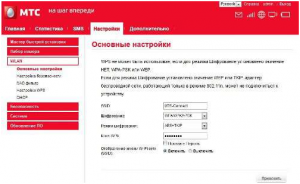
Postavljanje WLAN mreže
Zapamtite: Uvijek budite sigurni da zaštitite svoju pristupnu točku, budući da neovlašteni ulazak stranih ljudi može uzrokovati pad brzine interneta, a pored toga kroz vaš internet može biti mnogo loših stvari.
